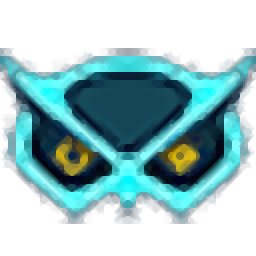
Gecata by Movavi(游戏视频录制软件)
v5.3 官方版大小:38.5 MB 更新:2024/12/16
类别:视频软件系统:WinAll
分类分类
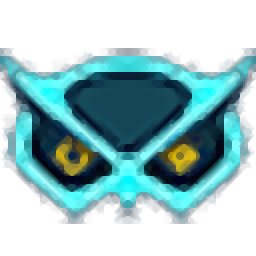
大小:38.5 MB 更新:2024/12/16
类别:视频软件系统:WinAll
Gecata by
Movavi是一款非常专业且优秀的游戏视频录制软件,可帮助用户快速将游戏视频进行录制,有的时候,我们在玩游戏时,会需要将一些精彩操作记录下来,以便于保存和分享,这时候就可以用到这款软件,在进入游戏时,即可进行录制,自动最小化录制窗口,不会影响游戏操作以及您的游戏体验,游戏结束后,结束录制,即可查看本局游戏,还可对游戏内的声音、音乐和对话等进行录制,使用起来非常方便,录制的流程也十分轻松,这么好用的软件,赶快下载试试吧!
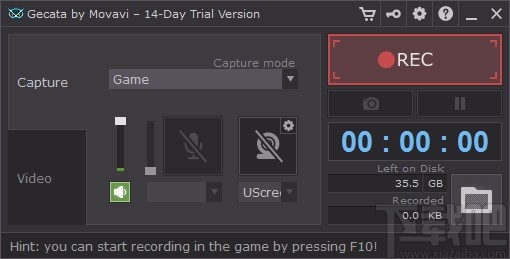
一键游戏捕获
使用Movavi,在PC上录制视频游戏很容易:只需按F10键,并以每秒60帧的速度在电脑屏幕上抓取游戏,无任何延迟或故障。完成后,您将能够以MP4格式观看录制的视频,这是大多数设备都支持的格式。
扬声器和麦克风录音
我们的游戏捕捉软件支持双向声音捕捉-游戏内的声音效果、音乐和对话,以及麦克风输出。这可以让你在行动中发表评论。将音频流另存为AAC格式的单独音频文件,这样您就可以轻松地编辑出blooper,而不会干扰视频片段。
网络摄像机视频捕获
观看自己玩游戏是乐趣的一部分。想让你的You Tube用户看到你在射击游戏中击败敌人时的愤怒表情吗?Movavi的游戏屏幕录像机可以让你在游戏画面上叠加网络摄像头视频。选择网络摄像头窗口的大小和位置,甚至将其另存为单独的视频轨,然后再进行编辑。
网页上传
游戏的最佳部分是与其他玩家分享故事和体验。完成了一个棘手的任务还是击败了一个特别强硬的老板?抓住一个骗子用便宜的把戏来赢?将视频证据上传到You Tube。这款游戏录像机采用了为Yo uTube优化的捕获格式,因此您的高质量视频将在几分钟内处理完毕。将您的视频用作其他玩家的在线教程或共享您喜爱的游戏的播放。
游戏录制完成后,可分别保存音频流,便于您轻松编辑音频文件
以高清画质以及最佳视频视频记录游戏操作
支持游戏模式,进入游戏后,可自动进行录制
支持屏幕截图,可快速捕捉高质量的图像
提供不同的录制模式,以指定模式进行录制
录制过程中,可自由调节音量大小
设置输出目录时,可显示当前目录的剩余空间
录制时,可实时显示录制的视频文件大小
可自定义设置视频文件的帧率以及质量
提供不同的界面语言,选择自己喜欢的语言进行设置
可自定义设置输出目录,便于保存录制后的视频文件
可自定义设置快捷键,快速进行录制操作
支持以不同的格式保存截图后的图片,包括JPG、PNG等格式
1、打开软件,进入软件主界面,运行界面如下图所示
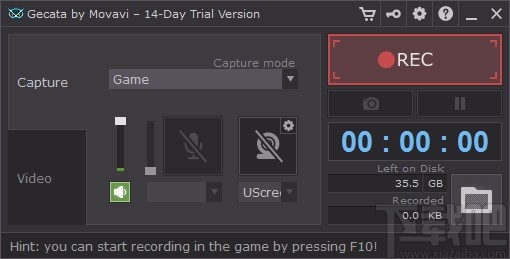
2、点击下拉按钮,划出下拉选项,选择录制模式
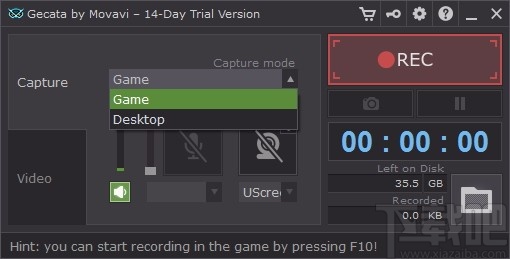
3、可对录制时的音量进行自由调节,方便又快捷
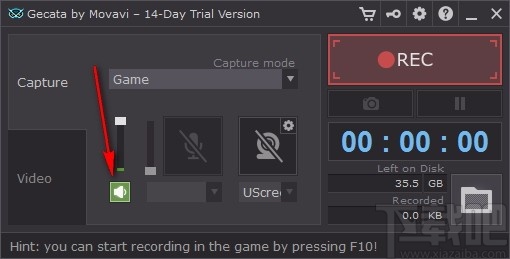
4、可选择打开麦克风,也可选择打开摄像头,自由进行选择
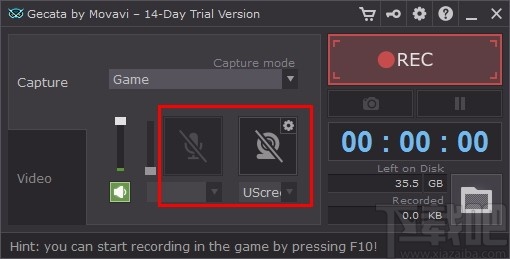
5、完成相关设置后,点击箭头所指按钮,即可开始进行录制
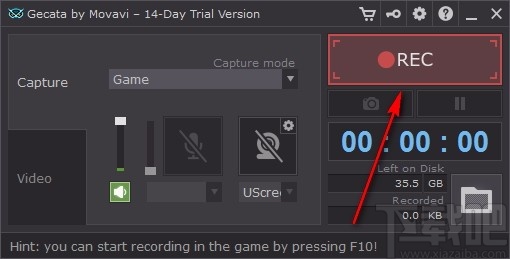
6、录制过程中,点击停止按钮,即可结束录制
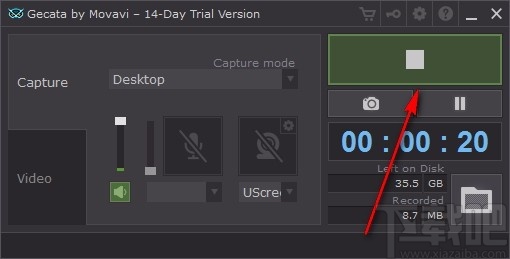
7、可在输出目录中查看录制好的视频文件,直接进行查看
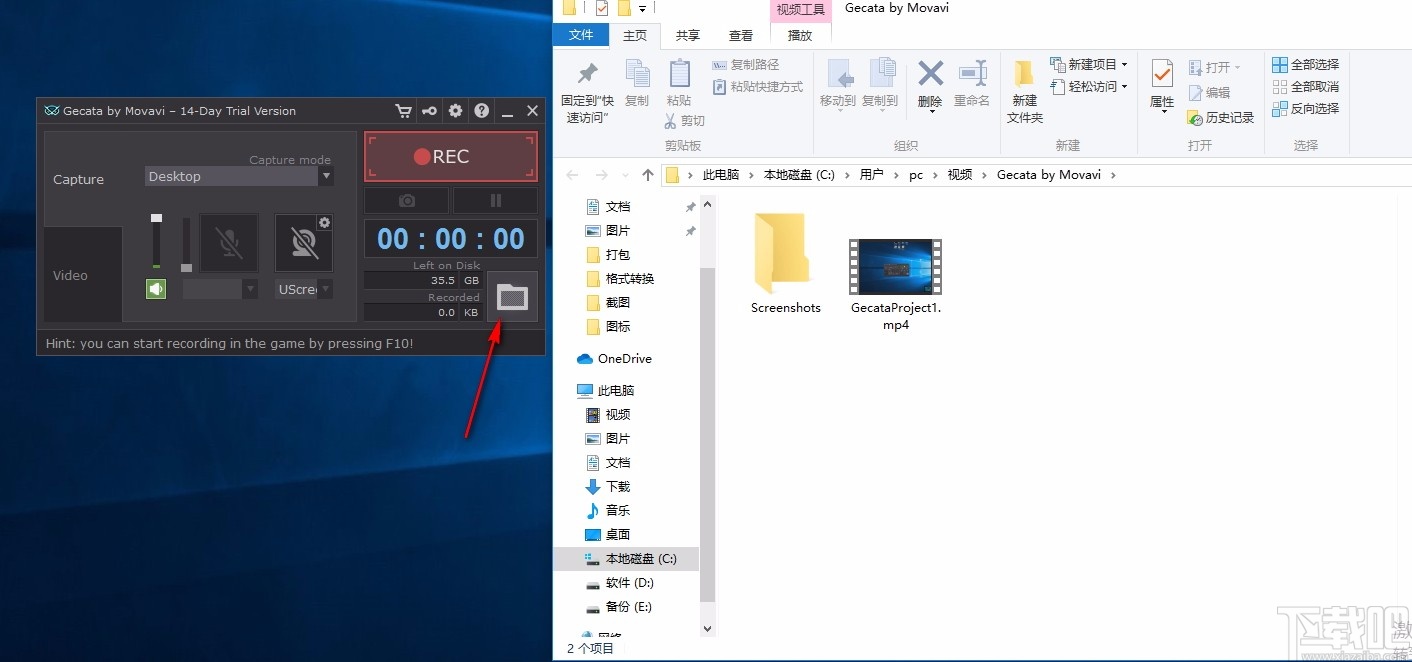
8、视频设置,可对视频的帧率、质量等参数进行设置
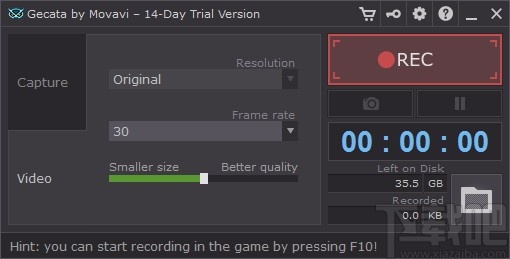
9、打开设置界面,进行基本设置,可对界面语言进行设置
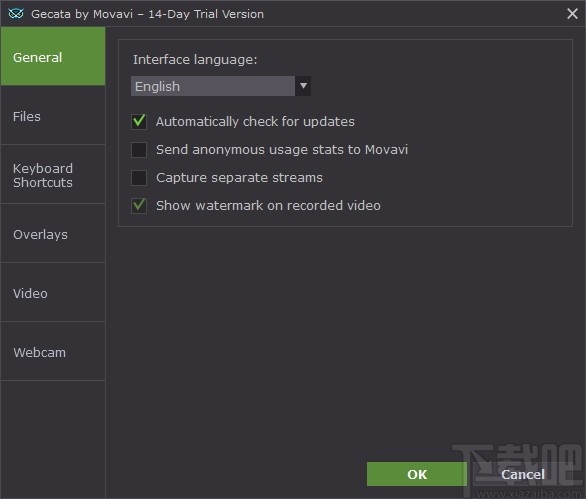
10、可设置输出文件的保存位置,还可设置截图的保存位置
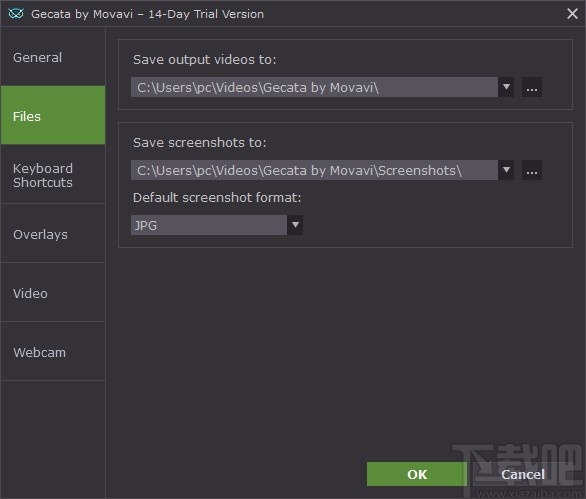
11、键盘快捷键设置,每个不同功能设置对应的快捷键
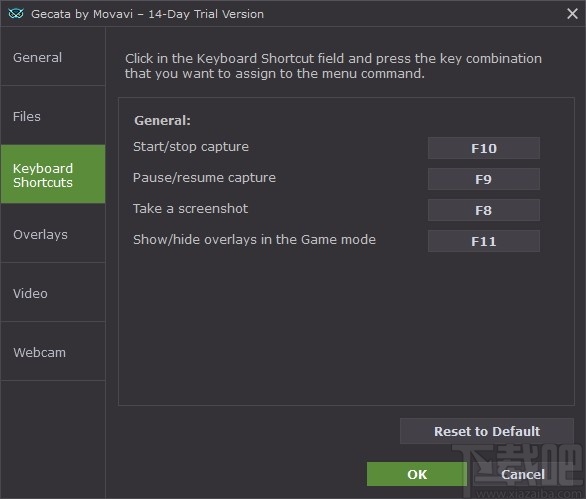
12、覆盖,游戏中显示叠加,帧率,游戏api和系统位计数等
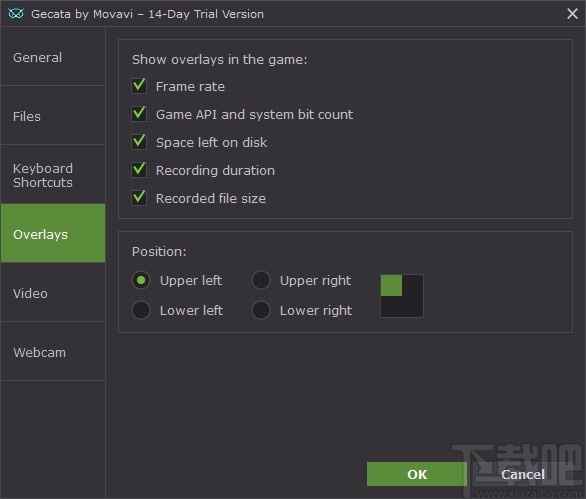
13、网络摄像头,可选择用指定的摄像头,还可设置视频大小等
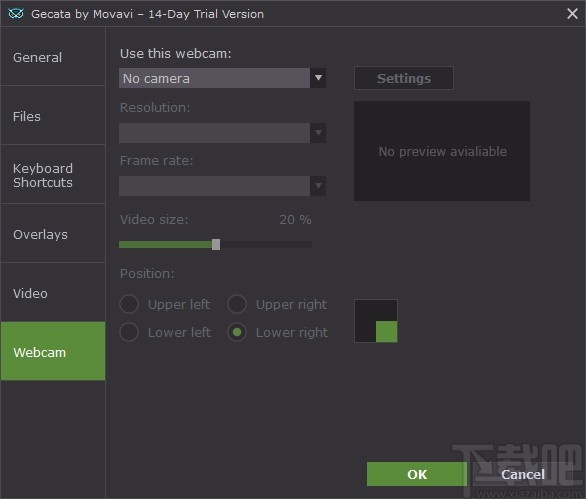
如何用Movavi用Gecata制作游戏视频
本教程将向您展示如何根据您正在玩的游戏中发生的事情来录制视频。
选择正确的拍摄模式
Gecata可以采用两种不同的模式进行捕获:游戏和桌面。要捕获游戏玩法,请单击切换按钮,然后选择“游戏”。
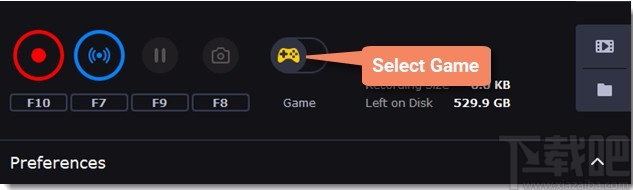
公开偏好
要打开Movavi的Gecata的程序设置,请单击所选区域的任意位置。
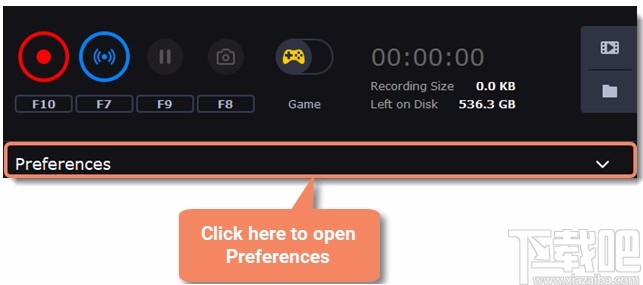
设置声音
录音系统音频
在设备选项卡上,单击系统音频按钮以在计算机上启用录音和音频播放。
使用按钮下方的滑块设置所需的录制音量。
通过麦克风录音
1.确保麦克风已连接到计算机。
2.单击麦克风按钮以启用来自外部设备的声音录制。
3.单击“麦克风”按钮
上方的箭头,然后选择要用于录音的设备。
4.使用按钮下方的滑块设置所需的录制音量。
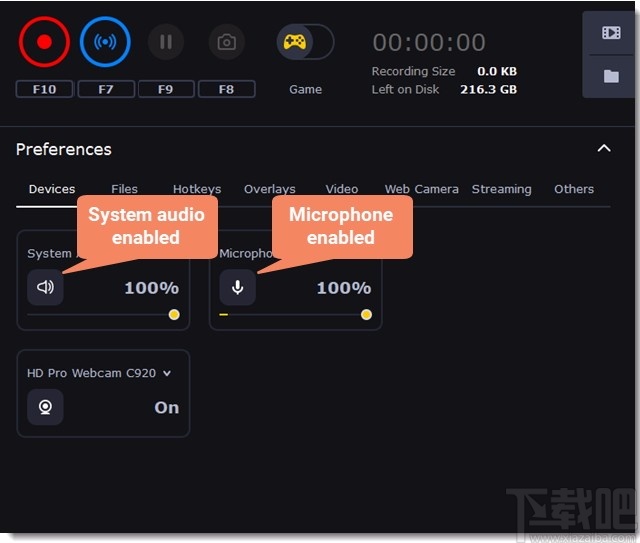
开始录音
从程序中:
准备开始时,请单击REC按钮。录制将在您打开游戏后立即开始。
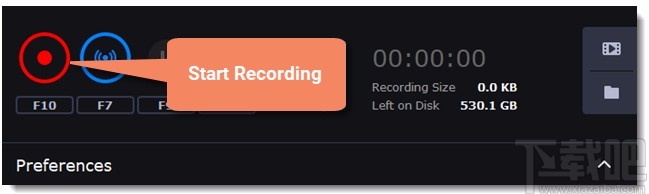
从游戏中:
使用热键从游戏中开始录制!只需按F10。录音打开时,叠加层将变为红色。
使用以下键盘快捷键来控制录制过程:
F9-暂停录音
F8-拍摄游戏快照
F10-结束捕获并保存记录
这些是默认的热键。您可以在首选项的“热键”部分中更改它们。
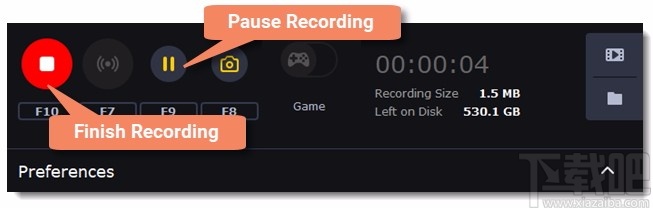
准备完成录制时,请单击录制面板上的“停止”或使用F10键盘快捷键。您的视频将以MP4格式自动保存到输出文件夹。
熊猫TV录制助手 视频软件272 KB1.0.0.2 免费版
详情LICEcap屏幕录像软件 视频软件208 KB1.26 官方版
详情花爪录像 视频软件4.95 MB2.2.0.1 免费版
详情Screen GIF 视频软件1.92 MB1.9 官方版
详情摄像头录像大师 视频软件19.78 MB11.0 官方版
详情鹰眼摄像头监控录像软件 视频软件1.38 MB2015流畅版
详情游戏录像专家 视频软件18.88 MB8.2 免费版
详情超级捕快 视频软件9.65 MB15.4 白金版
详情Adobe Captivate 9 视频软件1.2 GB9.0 官方版
详情Wink 视频软件3.2 MB2.0.160.0 官方版
详情NetPlay Instant Demo 视频软件9.37 MB8.52.601.0 官方版
详情Screen2SWF 视频软件4.08 MB3.6 官方版
详情ViewletCam 视频软件6.12 MB2.0.245 简体中文版
详情PCHand Screen Recorder 视频软件5.24 MB1.8.5.4 官方版
详情Adobe Captivate 8 视频软件1.2 GB8.0.0.145 官方版
详情ALLCapture 视频软件10.78 MB3.0 官方版
详情Screen2EXE 视频软件4.56 MB3.6.2728 绿色版
详情HyperCam屏幕录像软件 视频软件2.56 MB2.29 免费版
详情AMCap 视频软件105 KB9.20 官方版
详情轻松录屏 视频软件979 KB5.18 免费版
详情点击查看更多
迅捷屏幕录像工具 视频软件1.87 MB1.5.1 官方版
详情Bandicam班迪录屏 视频软件21.6 MBv4.6.5.1757 中文版
详情屏幕录像专家 视频软件13.9 MBv2020.09.08 官方版
详情小葫芦直播管家 视频软件83.9 MBv1.6.2.5 官方版
详情超级录屏 视频软件28.88 MB9.2 免费版
详情超爱看高清录屏 视频软件15.79 MB1.3.2 官方版
详情GIF 动画转换王 视频软件1.37 MB1 官方版
详情Techsmith Camtasia Studio 视频软件274.39 MB9.0.3 官方版
详情仁峰屏幕录制专家 视频软件6.01 MB1.1 官方版
详情GiliSoft Screen Recorder(屏幕录像工具) 视频软件11.3 MBv10.7.0 官方版
详情oCam 视频软件11.23 MB430.0 中文版
详情D3DGear(游戏录像工具) 视频软件19.9 MBv5.0.0.2263 官方版
详情Exsate VideoExpress 视频软件7.24 MB1.0.0 官方版
详情柏拉图超级屏幕录像机 视频软件695 KB1.0 官方版
详情Cyberlink StreamAuthor 视频软件17.67 MB1.0.0 官方版
详情豪杰屏幕录像机 视频软件3.44 MB1.0.0 官方版
详情Macromedia Captivate 视频软件50.86 MB1.0.0 官方版
详情iSpy 视频软件22.54 MB6.7.9.0 官方版
详情Camtasia Studio 视频软件272.23 MB9.0.3.1617 官方版
详情Hidden Capture 视频软件1.23 MB1.5.0.0 官方版
详情点击查看更多
欢乐拼三张无限金币无限钻石2025 休闲益智61.5MBv7.2.0
详情网络牛牛游戏2025 休闲益智61.5MBv7.2.0
详情欢乐拼三张软件2025 休闲益智61.5MBv7.2.0
详情欢乐拼三张红包版2025 休闲益智61.5MBv7.2.0
详情牛牛在线玩2025 休闲益智61.5MBv7.2.0
详情牛牛游戏正版2025 休闲益智61.5MBv7.2.0
详情欢乐拼三张和谐版无限金币2025 休闲益智61.5MBv7.2.0
详情牛牛游戏中心联机2025 休闲益智61.5MBv7.2.0
详情欢乐拼三张手机版2025 休闲益智61.5MBv7.2.0
详情牛牛游戏正版手机版2025 休闲益智61.5MBv7.2.0
详情欢乐拼三张免费游戏2025 休闲益智61.5MBv7.2.0
详情牛牛游戏赚钱软件2025 休闲益智61.5MBv7.2.0
详情时光娱乐5.1.2版2025 休闲益智61.5MBv7.2.0
详情真钱牛牛2025 休闲益智61.5MBv7.2.0
详情是你棋牌正版2025 休闲益智61.5MBv7.2.0
详情爱玩棋牌2025安卓最新版 休闲益智61.5MBv7.2.0
详情牛牛最新版2025 休闲益智61.5MBv7.2.0
详情牛牛游戏正版10元2025 休闲益智61.5MBv7.2.0
详情欢乐拼三张免费的那种2025 休闲益智61.5MBv7.2.0
详情时光娱乐6.1.0版2025 休闲益智61.5MBv7.2.0
详情点击查看更多






































